Как установить тему WordPress за 7 простых шагов
Опубликовано: 2022-10-30Установка темы WordPress — это простой процесс, который можно выполнить всего за несколько минут. Эта статья проведет вас через процесс установки темы WordPress на ваш сайт WordPress. 1. Войдите на свой сайт WordPress. 2. На левой боковой панели выберите «Внешний вид» > «Темы». 3. На странице «Темы» нажмите кнопку «Добавить новую». 4. На странице «Добавить темы» вы можете либо использовать строку поиска, чтобы найти тему, либо просмотреть рекомендуемые, популярные и последние темы. 5. Найдя понравившуюся тему, наведите указатель мыши на тему и нажмите кнопку «Установить». 6. После установки темы нажмите кнопку Активировать. 7. Теперь ваша тема WordPress активирована, и вы можете приступить к ее настройке.
Есть ли способ создать собственную тему для WordPress? Как я могу это сделать? Самый простой способ найти тему — использовать каталог тем WordPress.org. WordPress также предоставляет вам широкий выбор тем WordPress. Вы должны дважды проверить официальный сайт темы, которую вы используете, чтобы знать, как ее можно редактировать. Каждая тема имеет свой собственный набор функций редактирования. Сначала вы должны перейти к Appearances на панели инструментов.
На следующем экране нажмите кнопку « Загрузить тему» . Тему можно выбрать на стороннем сайте (обычно весь .zip-файл). Разархивировав папку, вы можете загрузить ее прямо на сервер.
Как установить стороннюю тему в WordPress?
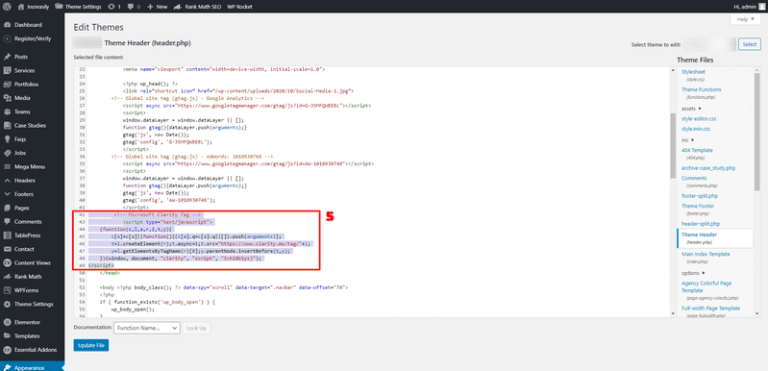
Вкладка «Внешний вид» находится на панели инструментов. На странице «Темы» нажмите кнопку «Добавить новую». На следующем экране появится кнопка «Загрузить тему». Здесь вы можете выбрать тему, загруженную со стороннего веб-сайта (обычно целиком).
Темы или шаблоны необходимы для того, чтобы сайт выглядел так, как задумано. В репозитории WordPress есть множество бесплатных тем WordPress. Существует множество различных типов сторонних тем, которые могут использоваться владельцами веб-сайтов, некоторые из которых создаются на заказ. В этом руководстве мы покажем вам, как установить стороннюю тему WordPress. Тема должна быть загружена в формате .zip с вашего компьютера или другого хранилища. 2. Поместите ZIP-файл в свой компьютер или другое хранилище. Сделайте резервную копию темы на случай ее переустановки в будущем. Вы можете добавить тему, нажав кнопку «Добавить новую» в верхней части страницы.
Могу ли я установить свою собственную тему на WordPress Com?
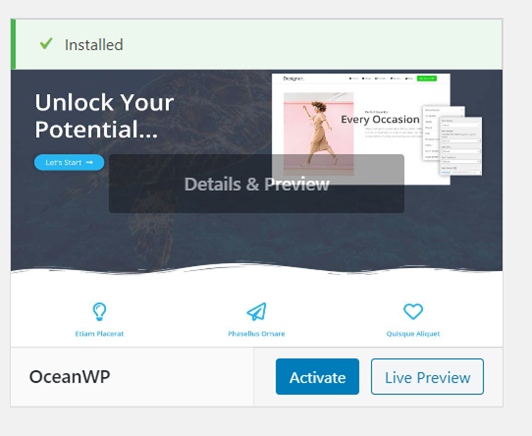
Это самый простой способ создать и установить тему. После входа в систему вам необходимо создать учетную запись WordPress. На левой боковой панели найдите «Внешний вид», затем «Темы» и, наконец, « Установка темы» . В разделе «Загрузить» щелкните ZIP-файл темы.
Из этого видео вы узнаете, как загрузить тему любого типа на свой сайт WordPress.com. Существует множество тем для самых разных типов веб-сайтов. Тем не менее, это несколько общих советов, которые помогут вам начать работу с каждой темой. Чтобы настроить или установить тему, вам следует обратиться в службу поддержки вашей темы.
Как установить тему WordPress с Themeforest
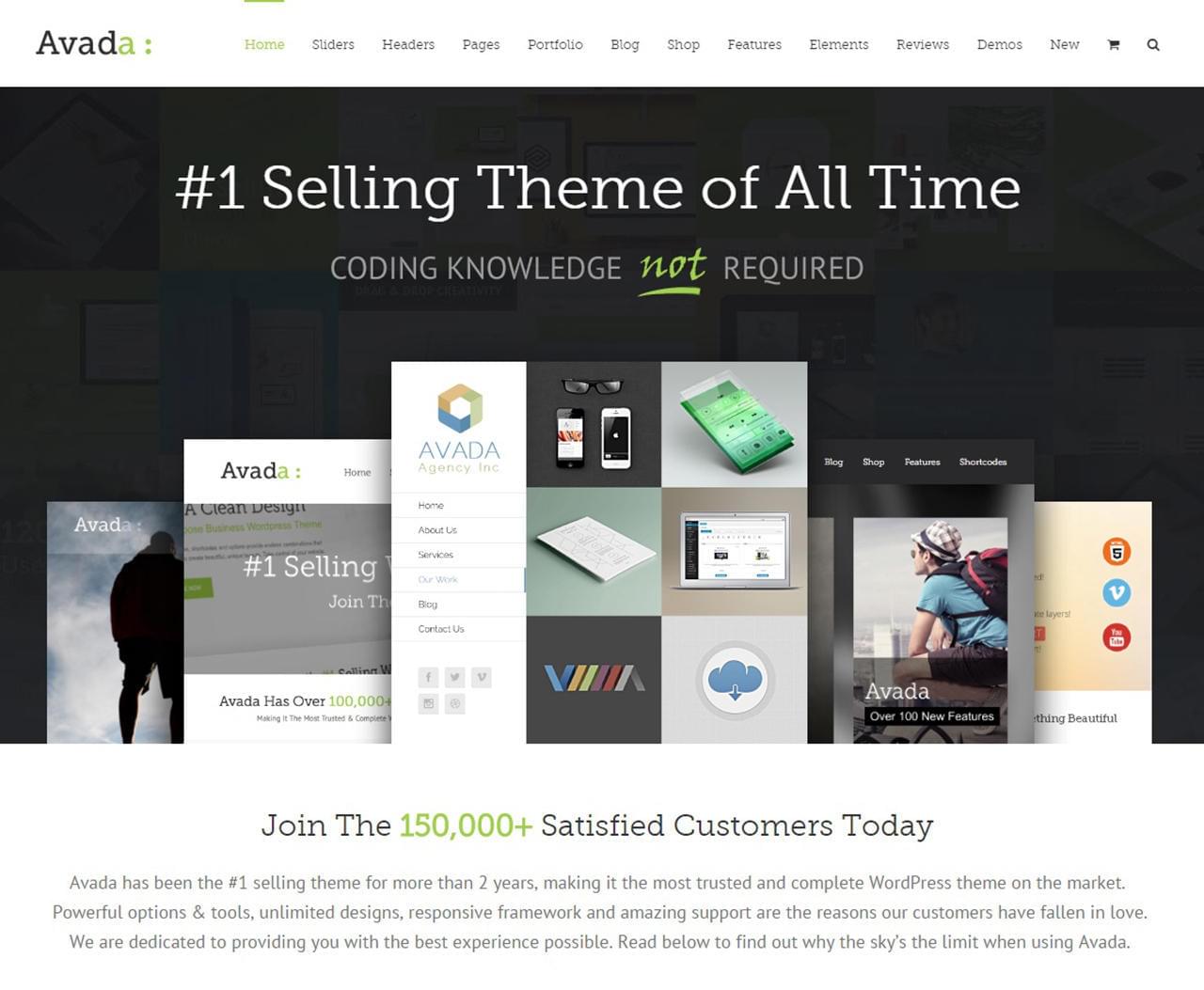
Установить тему WordPress с ThemeForest очень просто. Просто выполните следующие простые шаги: 1. Во-первых, войдите в свою учетную запись ThemeForest и перейдите в раздел «Загрузки». 2. Найдите тему WordPress, которую хотите установить, и нажмите кнопку «Загрузить». 3. Появится всплывающее окно. Выберите вариант «Только устанавливаемый файл WordPress» и нажмите кнопку «Закрыть». 4. Теперь перейдите в панель администратора WordPress и перейдите на страницу «Внешний вид > Темы». 5. Нажмите кнопку «Добавить новый» в верхней части страницы. 6. На странице «Загрузить тему» нажмите кнопку «Выбрать файл» и выберите файл темы WordPress, загруженный с ThemeForest. 7. После выбора файла нажмите кнопку «Установить сейчас». 8. Теперь WordPress загрузит и установит тему для вас. После завершения установки нажмите кнопку «Активировать». Вот и все! Вы успешно установили тему WordPress из ThemeForest.
WordPress не только прост в использовании для ведения блога, но также предоставляет широкий спектр вариантов дизайна. Прочитав эту статью, вы узнаете, как легко установить новую тему WordPress , купленную на Themeforest. Установите темы и узнайте, какие ошибки чаще всего совершают люди. Если вы застряли на белом экране смерти при установке темы, вам почти наверняка потребуется настроить свой сервер. В результате ограничения памяти PHP на вашем сервере слишком малы, что и является источником этой ошибки. Если вы используете управляемый хост WordPress, вы никогда не должны сталкиваться с этой проблемой. При установке с использованием FTP убедитесь, что вы включаете только файл темы на свой сервер.
После того, как вы установили и активировали свою тему, вы можете использовать Envato Market, чтобы легко установить и активировать ее. Плагины WordPress не только позволяют вам легко получить доступ к вашим покупкам Themeforest и Codecanyon, но также позволяют вам видеть, какие другие плагины были установлены на вашей панели управления WordPress. Чтобы использовать плагин, вы должны сначала сгенерировать токен EnvatoAPI. Может быть две причины, по которым ваш токен не проходит проверку. На панели инструментов не будет возможности использовать номер счета-фактуры на покупку, лицензию на тему или любой другой код. Это может быть связано с неправильной проверкой разрешений API при создании кода.
Как изменить тему WordPress
Активированную тему можно активировать, перейдя в «Внешний вид > Темы» и выбрав соответствующий пункт раскрывающегося меню. Чтобы изменить тему, перейдите в раздел «Внешний вид». Название вашей активированной темы выглядит следующим образом.

Как установить тему WordPress из Zip
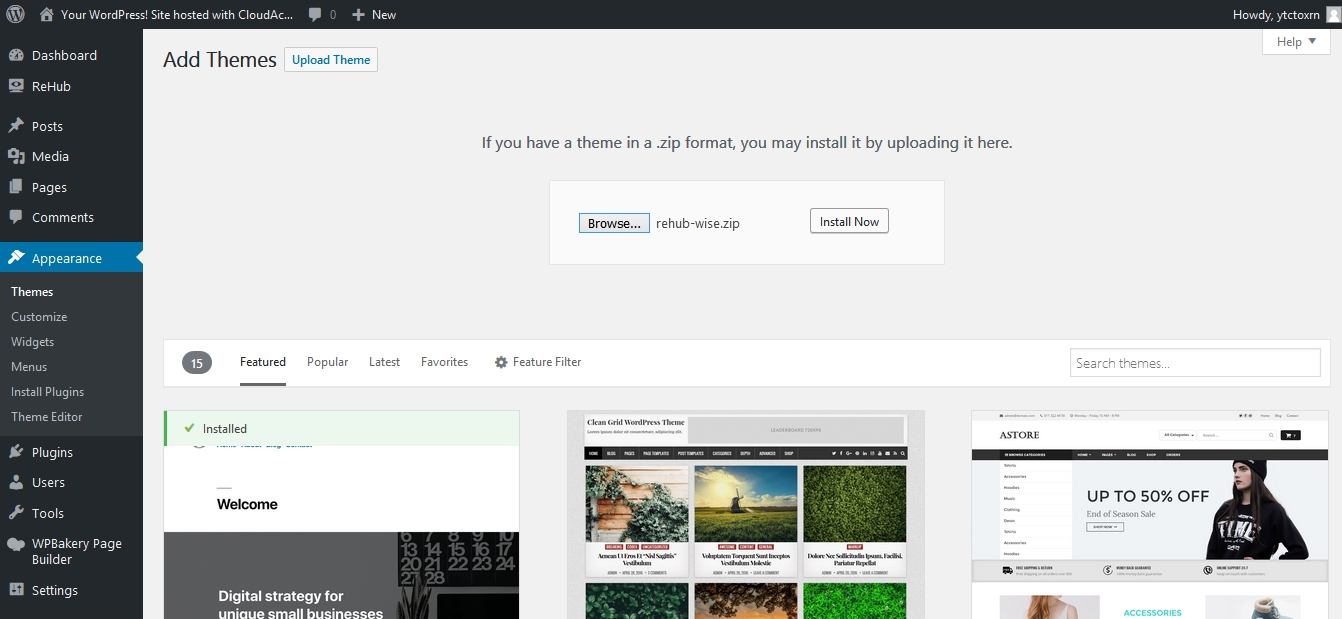
Установка темы WordPress из ZIP-файла — это быстрый и простой процесс. Сначала загрузите ZIP-файл темы, которую хотите установить. Затем войдите в панель администратора WordPress и перейдите в раздел «Внешний вид» > «Темы». В верхней части страницы «Темы» нажмите кнопку «Добавить новую». На странице «Добавить темы» нажмите кнопку «Загрузить тему» вверху. Это вызовет загрузчик темы WordPress. Нажмите кнопку «Выбрать файл» и выберите ZIP-файл, который вы скачали ранее. Выбрав файл, нажмите кнопку «Установить сейчас». Теперь WordPress загрузит и установит тему для вас. После завершения вы увидите сообщение об успешном завершении, и тема будет указана в разделе « Доступные темы» .
Большинство сайтов WordPress не должны создаваться с использованием бесплатной темы из официального репозитория WordPress. Если вы выберете пользовательскую тему (Astra или тему Beaver Builder, две из которых рекомендуются), с вас будет взиматься ежемесячная плата. Название «премиум» относится к папке, содержащей файл ZIP. Сжатый файл — это файл, который был загружен и сжат.
Как установить тему в WordPress на локальном хосте
Предполагая, что вы уже загрузили и установили WordPress на свой локальный хост, следующим шагом будет загрузка и установка темы. Есть два способа установить тему WordPress: через панель администратора WordPress или вручную загрузить файлы темы на ваш сервер. Чтобы установить тему через панель администратора WordPress: 1. Войдите в панель администратора WordPress. 2. На левой боковой панели выберите «Внешний вид» > «Темы». 3. На странице «Темы» нажмите кнопку «Добавить новую». 4. На странице «Добавить темы» вы можете либо загрузить файл темы со своего компьютера, либо найти тему в каталоге тем WordPress. 5. Чтобы загрузить файл темы со своего компьютера, нажмите кнопку Загрузить тему. 6. На странице «Загрузить тему» нажмите кнопку «Обзор» и выберите файл темы со своего компьютера. 7. После выбора файла темы нажмите кнопку «Установить сейчас». 8. Теперь WordPress загрузит и установит тему. 9. После установки темы вы попадете на страницу Внешний вид > Темы, где сможете активировать тему. Чтобы установить тему, вручную загрузив файлы темы на свой сервер: 1. Войдите на свой сайт WordPress через FTP. Перейдите в каталог /wp-content/themes/. Загрузите папку темы в каталог /wp-content/themes/. После загрузки папки темы вы можете активировать тему на странице «Внешний вид» > «Темы» в панели администратора WordPress.
Чтобы установить шаблон WordPress, вы должны сначала установить его на локальном хосте. Прежде чем начать, вы должны сначала установить тему. Перейдите в панель администратора WordPress и заполните форму (расположенную в верхней части адресной строки браузера). Чтобы добавить новую тему , перейдите в Внешний вид. Пожалуйста, нажмите кнопку загрузки, если вы хотите что-то загрузить. Те же самые шаги должны быть выполнены в каждом случае с дочерней темой (themeXXXX). Перед импортом демонстрационных данных мы рекомендуем сделать резервную копию вашей базы данных.
Экран загрузки появится, если все настройки сервера настроены правильно. Перейдите в папку theme/sample_data из пакета шаблона и поместите туда все файлы. Нажав CTRL A, вы можете выбрать любой из них, а затем нажать «Открыть». После завершения загрузки нажмите кнопку «Продолжить установку», чтобы продолжить. Ваша новая тема Cherry WordPress успешно установлена. Вы можете посмотреть видеоруководство по этому шагу здесь: На локальном хосте вы должны установить тему.
Учебное пособие по теме Twenty Seventeen WordPress
Тема Twenty Seventeen WordPress — отличный способ научиться создавать тему WordPress. Документация превосходна и является отличной отправной точкой для любого новичка в разработке тем. Кодовая база также очень чистая и хорошо организованная. Я настоятельно рекомендую эту тему всем, кто хочет научиться разрабатывать тему WordPress.
Тема WordPress
Тема WordPress — это набор файлов, которые работают вместе для создания графического интерфейса с базовым унифицированным дизайном для веб-журнала. Эти файлы называются файлами шаблонов. Тема изменяет способ отображения сайта без изменения базового программного обеспечения.
WordPress — самая популярная в мире система управления контентом. Она также известна как CMS (система управления контентом). По данным W3Techs, WordPress используется для разработки 59% CMS, используемых на веб-сайтах. Нет никаких сомнений в том, что это очень универсальная платформа, которую можно использовать для создания веб-сайтов практически любого типа. Темы WordPress можно использовать для создания и применения готовых макетов к вашему веб-сайту. Не нужно быть веб-разработчиком, чтобы персонализировать сайт WordPress, так как вы можете добавить свои собственные элементы дизайна и использовать тему, чтобы он выглядел фантастически. ThemeForest — это сообщество энтузиастов WordPress со всего мира, в котором размещается широкий спектр тем WordPress.
Используйте плагин параметров темы для настройки
Плагин Theme Options позволит вам изменить внешний вид или содержимое отдельной страницы или публикации. С помощью этого плагина вы можете вносить изменения в свою тему для каждой страницы или для каждого поста, и он включен в ядро WordPress. Чтобы использовать параметры темы, вы должны сначала открыть сообщение или страницу, которую хотите изменить, а затем нажать «Параметры темы» в верхней части панели инструментов страницы. Вы можете изменить тему, перейдя на экран параметров темы.
После того, как вы установили тему и внесли изменения, пришло время ее активировать. Перейдя на экран «Внешний вид»> «Темы», вы можете активировать нужную тему. В результате вы сможете повторно активировать тему и добавить новый контент на свой сайт.
